近期,葡萄城报表控件ActiveReports V14.0 正式发布,全面支持 .NET Core平台。同时,在本次更新中 ActiveReports的桌面报表设计器UI得以全面增强,报表预览方式得以全面优化,报表设计能力得以大幅提升。
针对在线报表设计器,ActiveReports V14.0增加了数据源及数据集的连接功能、带状列表控件,以及本地化支持。
本文,将详细介绍ActiveReports 在线报表设计器的数据源及数据集的连接功能和本地化支持特性。
让我们重新认识ActiveReports 的在线报表设计器
ActiveReports 推出的Web端在线报表设计器解决了用户B/S架构中的在线报表设计问题。
在ActiveReports V14.0中,在线报表设计器的功能再次加强:提供可视化数据连接的窗口。
如今,ActiveReports 的Web端在线报表设计器功能将和桌面端报表设计器的功能一样强大。
此外,您还可以把在线设计器直接部署在服务器上,让报表设计人员在不用安装ActiveReports的情况下,通过打开网址,就可以进行报表样式的设计和保存。
1、在线报表设计器的初始界面:
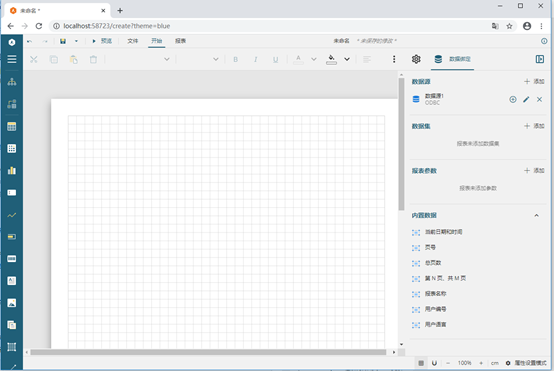
2、完成数据源数据集绑定
依次点击:数据绑定——>数据源——>添加,就会弹出一个数据连接可视化的窗口,如下所示:
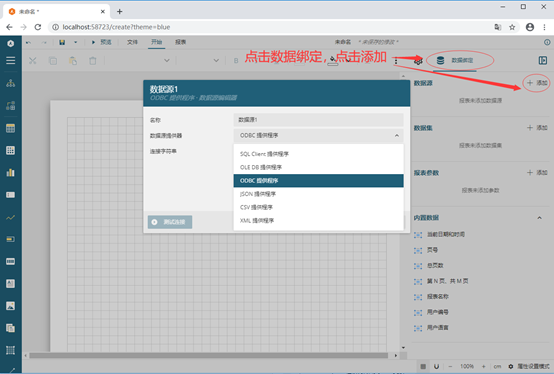
如果需要给报表模板设置多个可选择的数据源,可以直接在设计器的源码Dataset中直接添加你想要绑定的数据集就可以了。
点击数据集的添加,就可以直接打开默认的数据集:
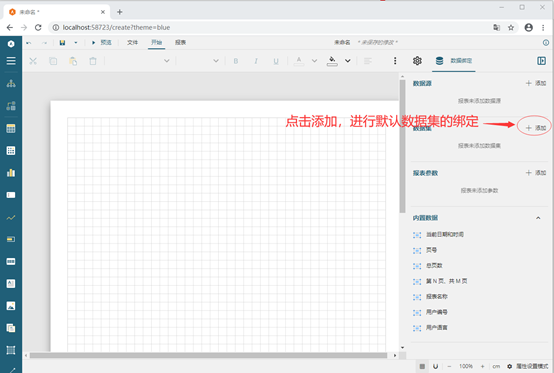
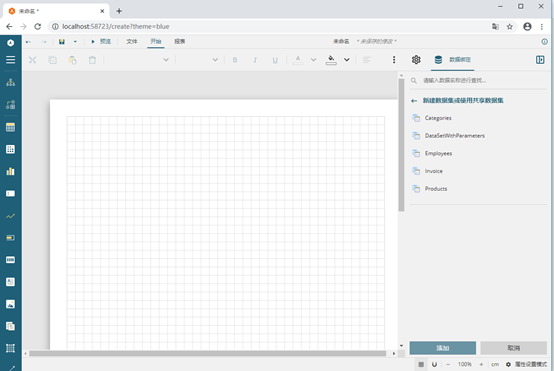
3、Web在线报表设计器数据连接窗口的使用(其实Web端跟桌面端的报表设计器的数据源连接方式是差不多的)
4、Web端在线报表设计器可以绑定的数据源类型支持以下6种:ODBC、SQLClientOLE DB、ODBC、JSON、CSV、XML
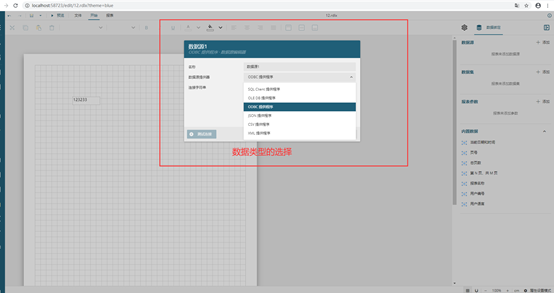
这里我使用的是 ODBC驱动来做的显示(你们可以根据自己的项目选择不同的数据源类型):
选择ODBC提供程序:
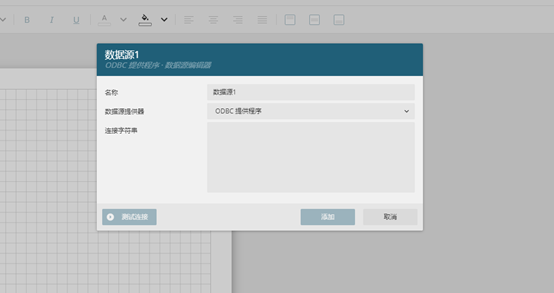
输入连接字符串:
Driver={SQLITE3ODBC DRIVER};database=D:/Data/ArsDemo.db
Database后面的地址是数据源的绝对路径,你可以根据数据源文件的路径进行配置。
数据源连接完成,添加数据集:
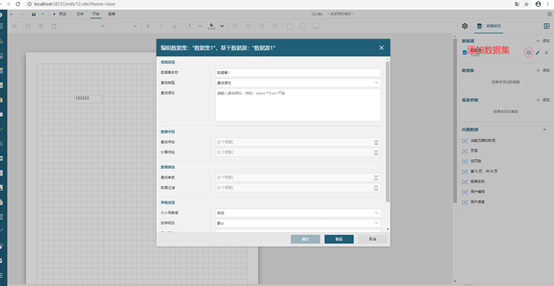
输入查询语句,依次点击验证、确定:
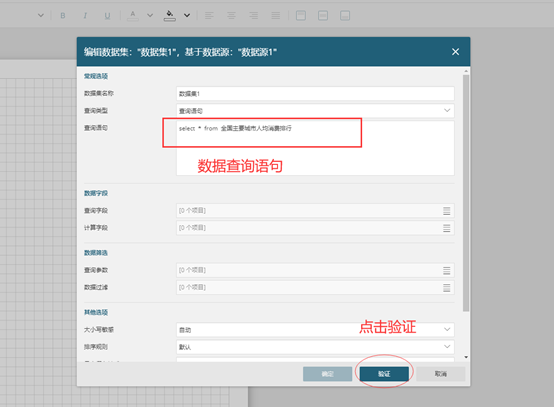
数据集绑定成功后,就会直接显示对应的数据字段:
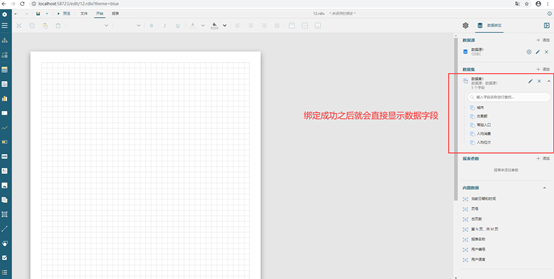
进行报表设计:
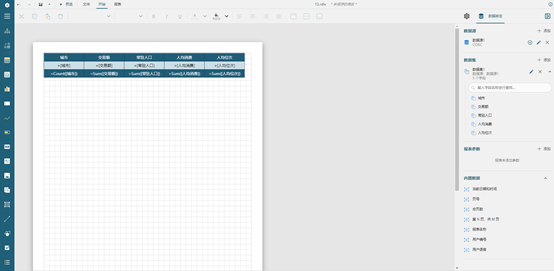
链接SQL Server:
选择数据源:SQL client提供程序
选择服务器:输入用户名和密码
选择数据库
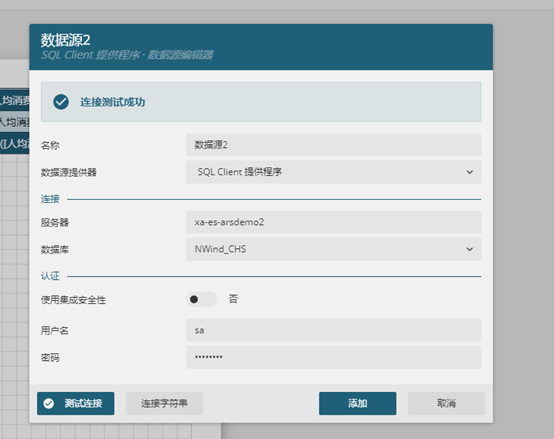
点击添加,完成数据集的绑定。
输入查询语句:
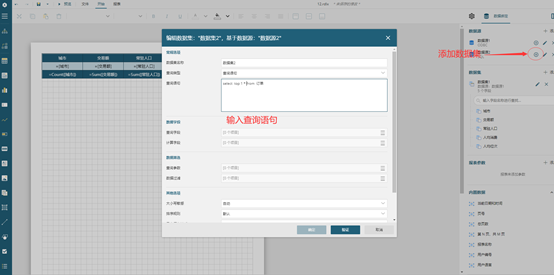
添加数据集成功后,数据字段会自动显示出来,设计报表的时候直接进行字段绑定就行了。
ActiveReports 的本地化支持
ActiveReports使用“集线器和分支”的模型来本地化资源,集线器是主要的执行程序集,而分支是包含应用程序本地化资源的附属DLL。
例如,如果要本地化Viewer控件,则集线器为:
GrapeCity.ActiveReports.Viewer.Win.dll
分支为:
GrapeCity.ActiveReports.Viewer.Win.resources.dll
在“程序文件”文件夹中,“本地化”文件夹位于.... \ GrapeCity \ ActiveReports 14 \ Localization的路径下,并且包含您可以本地化的所有ActiveReports组件。
本地化文件夹中有16个ActiveReports组件,大多数都有两个文件。
.BAT:用来设置文件的本地化。
.ZIP:包含您需要更新或更改字符串的资源文件(.resx)。
在本地化文件夹中有一个应用程序:NameCompleter.exe,可以在运行.bat文件时,创建一个SatelliteAssembly文件夹,该文件夹的语言子文件夹包含本地化的GrapeCity.ActiveReports.AssemblyName.resources.dll文件。
将包含 *.resources.dll 的语言文件夹放置在主要执行程序集的文件夹中,实现修改。
注意:必须先执行本地化的GrapeCity.ActiveReports.AssemblyName.resources.dll ,然后才能将本地化分发或放置到全局程序集缓存(GAC)中。
在收到DLL文件后,可以将带有签名的DLL文件的语言子文件夹拖到C:\ WINDOWS \ ASSEMBLY中,或将其与解决方案一起分发。
当主要执行程序集需要资源时,它将使用ResourceManager对象来加载所需的资源。
ResourceManager使用线程的CurrentUICulture属性。
在程序运行时设置CurrentUICulture属性,或者在代码中设置强制执行的文化语言UI,就可以测试附属DLL是否被正确加载。
ResourceManager类使用CurrentUICulture属性查找包含当前区域性的附属DLL的子目录。如果不存在子目录,则ResourceManager将使用程序集中嵌入的资源。
关于在线报表设计器:可视化数据连接接口,以及本地化支持使用过程中的任何技术问题,都可以在ActiveReports 求助中心发帖提问,我们会第一时间作出解答。
以上就是ActiveReports V14.0关于在线报表设计器增强功能的介绍,如需了解更多新特性内容,欢迎前往ActiveReports产品官网下载体验。









